Rétegek hozzáadása egy képhez az Adobe Photoshopban
A rétegek megértése és vezérlése kulcsfontosságú a Photoshop erejének kihasználásához. A rétegek megkönnyítik a képek kombinálásának folyamatát, a kép megjelenésének beállítását és még sok minden mást – de kezdjük az alapokkal.
Egy kép a Photoshopban csak egy vagy két rétegből állhat, de gyakran több rétegből is. Tekintsen egy réteget átlátszó műanyag téglalapnak, például acetátlapnak, amelyhez színt, tárgyat, fényképet, formát vagy sok más dolgot adhat hozzá. Ezek a téglalapok vagy rétegek egymástól függetlenül szerkeszthetők, és egymásra halmozva új képet alkotnak. A rétegekkel kapcsolatos jártasság lehetővé teszi, hogy a legtöbbet hozza ki képéből.
Egy példakép rétegekkel
Tipp
Ha nem látja a Rétegek panelt, kattintson a Rétegek lehetőségre a Windowsban menüt, vagy nyomja meg az F7 billentyűt .
Az alábbi képnek három rétege van, ahogy az a Rétegek panelen látható:a Háttér réteg a verem alján, a Madár réteg a háttérréteg tetején és az Ovális réteg a Madár réteg tetején. Ezen a ponton a sárga ovális takarja a madarat, mert a halom tetején van, és nagyobb, mint a madár. Megvizsgálunk néhány módot a madár láthatóvá tételére, de először tárjunk fel néhány részletet a rétegekről.
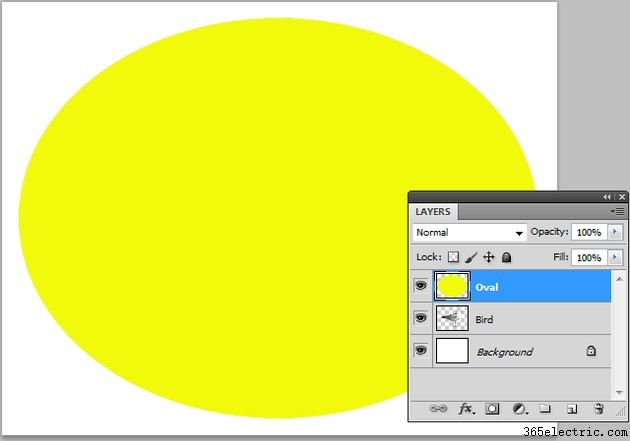
Háttérréteg :Az új fájl a "Háttér" nevű réteggel kezdődik. Ha megnyit egy fényképet, a fotó háttérréteggé válik. Ezen a képen a háttér egy egyszerű fehér téglalap. A Háttér réteg jellemzői eltérnek a többi rétegtől. Figyelje meg a lakat ikont ezen a rétegen a Rétegek panelen. A Háttér réteg a verem alján marad. Nem lehet mozgatni. Nem lehet átlátszó. Az erre a speciális rétegre vonatkozó korlátozások ellenére a "Háttér"-en kívül bármi másra átnevezhető, hogy ugyanúgy működjön, mint egy másik réteg.
Madárréteg :Egy új réteg automatikusan létrejön, amikor az egyik fájlból a másikba másol és beilleszt, így jött létre a Madár réteg. A madarat körülvevő terület átlátszó, mert csak a madár lett kiválasztva másoláskor. Az új rétegek az átlátszósággal kezdődnek.
Ovális réteg :Ha az Új lehetőséget választja a Rétegből menüben egy új réteg jön létre. Az ovális réteget így hoztuk létre, majd egy kijelölő eszközzel létrehoztuk és kitöltöttük az ovális sárgával. Az oválist körülvevő terület átlátszó.
Néhány módszer a rétegek manipulálására
Kattintson egy rétegre a Rétegek panelen, hogy az aktív réteg legyen. Egyszerre csak egy réteg aktív. Kattintson a láthatósági ikonra (a szem) egy réteg elé, hogy átmenetileg elrejtse azt a réteget. Figyelje meg, hogy amikor az Ovális réteg el van rejtve, a madár látható. Kattintson a réteg előtti négyzetre a láthatóság ismételt bekapcsolásához. Kattintson és húzza át a láthatósági ikonokat több réteg egyszerre elrejtéséhez vagy megjelenítéséhez.
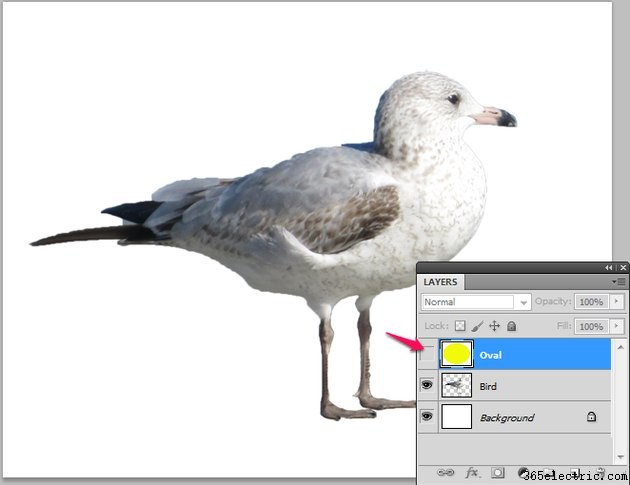
Módosítsa a rétegek sorrendjét a veremben a megjelenés szabályozásához. A köteg tetején lévő réteg a kép elején található. A madár akkor válik láthatóvá, amikor felviszik a verem tetejére. Ebben az esetben a Madár réteget az Ovális réteg fölé kell húzni. Megjelenik egy sötét vízszintes vonal, amely jelzi az elengedés helyét.
Tipp
A réteg átlátszósága alapértelmezés szerint szürke-fehér sakktábla-mintaként jelenik meg.
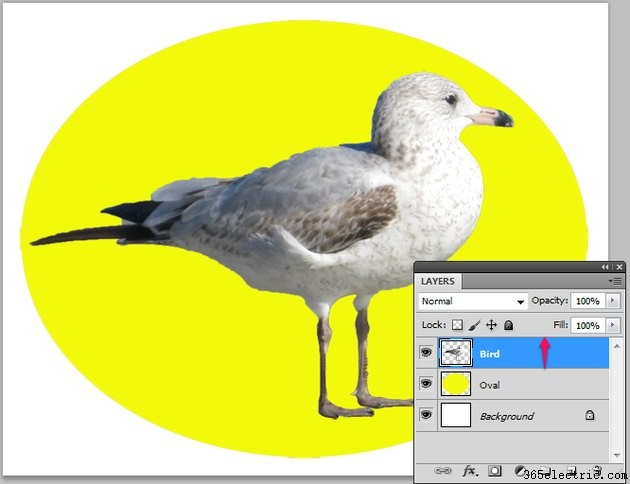
Néhány módszer új réteg létrehozására
Új réteg hozzáadásakor az az aktuális réteg fölé kerül. Tartsa lenyomva a Ctrl billentyűt (Windows) vagy Command (Mac) gombot, amikor új réteget ad hozzá, hogy az aktuális réteg alá kerüljön.
- A Rétegből menüből válassza az Új lehetőséget majd a Réteg lehetőséget .
- Kijelölés beillesztése az aktuális képből vagy egy másik képből.
- Kattintson az Új réteg lehetőségre ikonra a Rétegek panelen.
- Nyomja meg a Shift-Ctrl-N billentyűket .
- Válasszon ki egy réteget, kattintson a jobb gombbal és válassza a Réteg ezen keresztül lehetőséget Másolás vagy Réteg kivágással .
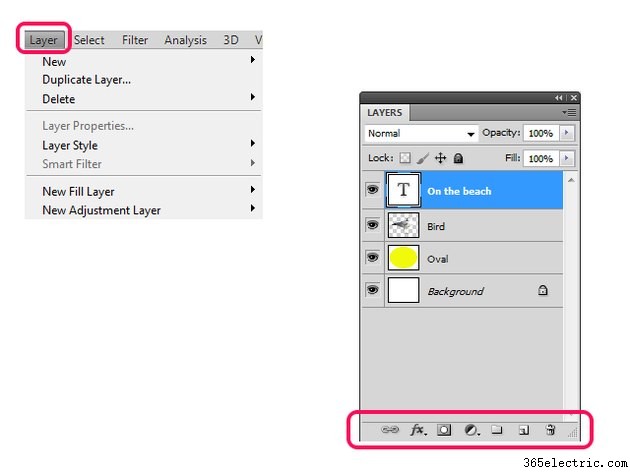
Néhány más típusú réteg
A Réteg menü további lehetőségei közé tartozik az Új kitöltési réteg és az Új korrekciós réteg . Ezekkel a rétegekkel kísérletezhet olyan effektusokkal, mint a szín és a tónus, amelyek az alattuk lévő rétegekre vonatkoznak a veremben vagy egy kiválasztott területen. Ezek a rétegek valójában nem változtatják meg az alattuk lévő rétegek képpontjait, és bármikor törölhetők. Szövegréteg hozzáadásához kezdje el a Szövegeszköz használatát , és létrejön egy réteg az Ön számára. Kattintson a jobb gombbal egy rétegen a Rétegek panelen, hogy további rétegbeállításokat lásson, beleértve az Egyesítés lehetőséget , Egylapítás és Vágómaszk létrehozása , amelyek a rétegek egyesítésének vagy keverésének különböző módjai.
Az Adobe Photoshop Súgó webhelye további információkat tartalmaz a rétegekről.
